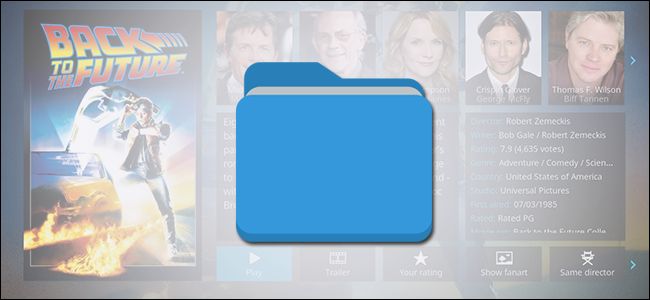Εάν χρησιμοποιείτε το Windows Media Player 12 στα Windows 7,ενδέχεται να παρατηρήσετε ότι κάποια από τα μέσα σας δεν περιέχουν πληροφορίες όταν εμφανίζονται στη βιβλιοθήκη. Σήμερα εξετάζουμε τον τρόπο επεξεργασίας και ενημέρωσης των μεταδεδομένων και της κάλυψης της τέχνης στο WMP 12.
Από προεπιλογή, το Windows Media Player θα τραβήξειμεταδεδομένα, όπως ο τίτλος, ο καλλιτέχνης, το άλμπουμ και η κάλυψη της τέχνης από το Internet. Εάν δεν έχετε αποδεχτεί αυτήν την προεπιλεγμένη επιλογή κατά τη διάρκεια της ρύθμισης, θα πρέπει πρώτα να ενεργοποιήσετε τη λειτουργία.

Επιλέγω Εργαλεία> Επιλογές από την πάνω γραμμή μενού.

Στο Βιβλιοθήκη καρτέλα, βεβαιωθείτε ότι Ανάκτηση πρόσθετων πληροφοριών από το Internet ελέγχεται. Κάντε κλικ Εντάξει.

Επεξεργασία μεταδεδομένων
Τώρα είμαστε έτοιμοι να ενημερώσουμε ορισμένα αρχεία. Βρείτε ένα αρχείο πολυμέσων με ανακριβή στοιχεία ή εξώφυλλο. Κάντε δεξί κλικ στον τίτλο και επιλέξτε Βρείτε πληροφορίες για το άλμπουμ.

Αυτό θα φέρει το Βρείτε πληροφορίες άλμπουμ παράθυρο. Εδώ θα δείτε τις υπάρχουσες πληροφορίες που ερμηνεύονται από το Windows Media Player ως σωστές στην αριστερή πλευρά. Τα αποτελέσματα της αναζήτησης των πληροφοριών πολυμέσων από το WMP βρίσκονται στα δεξιά.
Κάντε κλικ στο Καλλιτέχνες, άλμπουμ ή κομμάτια για να μετακινηθείτε στα αποτελέσματα αναζήτησης και να προσπαθήσετε να βρείτε έναν αγώνα. Μπορείτε επίσης να πληκτρολογήσετε νέες λέξεις-κλειδιά στο πλαίσιο αναζήτησης και πατήστε enter (ή κάντε κλικ στο Αναζήτηση για να εκτελέσετε μια νέα αναζήτηση.

Εάν βρείτε σωστή αντιστοιχία για το αρχείο πολυμέσων σας, κάντε κλικ για να το επιλέξετε και κάντε κλικ Επόμενο.

Θα σας ζητηθεί να επιβεβαιώσετε την επιλογή σας και, στη συνέχεια, κάντε κλικ στην επιλογή Φινίρισμα.

Θα πρέπει τώρα να δείτε το αρχείο πολυμέσων σας να εμφανίζεται σωστά στο Windows Media Player.
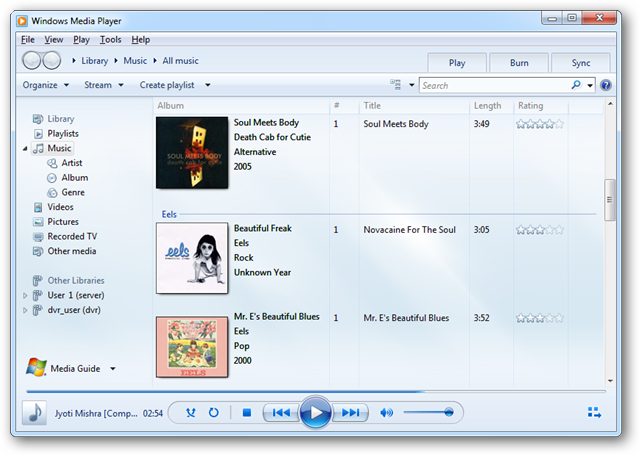
Μη αυτόματη εισαγωγή μεταδεδομένων
Εάν η αναζήτηση των σωστών πληροφοριών για τα μέσα έρχεται κενή, μπορείτε πάντα να καταχωρίσετε τις πληροφορίες με μη αυτόματο τρόπο.
Στο Βρείτε πληροφορίες άλμπουμ κάντε κλικ στο παράθυρο Επεξεργασία κάτω από τις υπάρχουσες πληροφορίες.
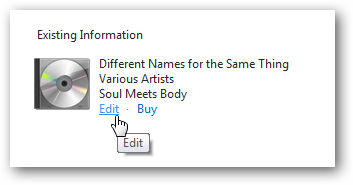
Μπορείτε να επεξεργαστείτε τις υπάρχουσες πληροφορίες στα πλαίσια κειμένου ή στο αναπτυσσόμενο πλαίσιο του Genre.

Υπάρχουν παρακάτω μερικά κρυμμένα πλαίσια κειμένου. Κάντε κλικ δίπλα στο Συνεισφέροντα Καλλιτέχνης ή Συνθέτης για να εισαγάγετε αυτές τις πληροφορίες.

Επιλέγοντας το δικό σας εξώφυλλο Art
Εάν το αρχείο πολυμέσων σας δεν τραβά το σωστό κάλυμματέχνη, ή αν απλά θέλετε να βρείτε μια διαφορετική εικόνα, μπορείτε να προσθέσετε τη δική σας. Αναζήτηση online για μια κατάλληλη εικόνα. Ένα ιδανικό μέγεθος θα ήταν περίπου 300 x 300 εικονοστοιχεία, να δίνουν ή να παίρνουν. Κάντε δεξί κλικ στην εικόνα αντιγράψτε την εικόνα.
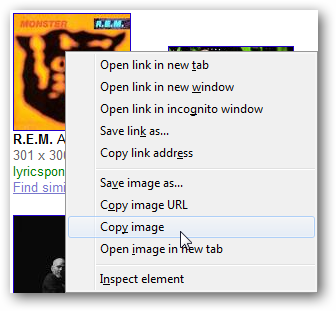
Πρέπει να μεταβείτε Επέκταση τίτλου (αν δεν έχετε ήδη) για να επικολλήσετε την εικόνα.
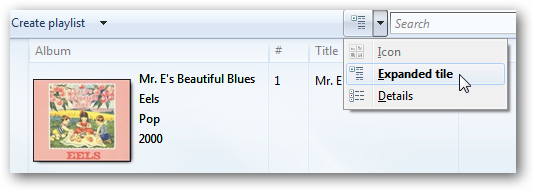
Επικολλήστε τη νέα εικόνα κάνοντας δεξί κλικ στην τρέχουσα εικόνα και επιλέξτε Επικόλληση καλλιτεχνικού άλμπουμ. Σημείωση: Εάν η εικόνα δεν είναι κατάλληλο μέγεθος ή τύπος, το Επικόλληση καλλιτεχνικού άλμπουμ δεν θα είναι διαθέσιμη.
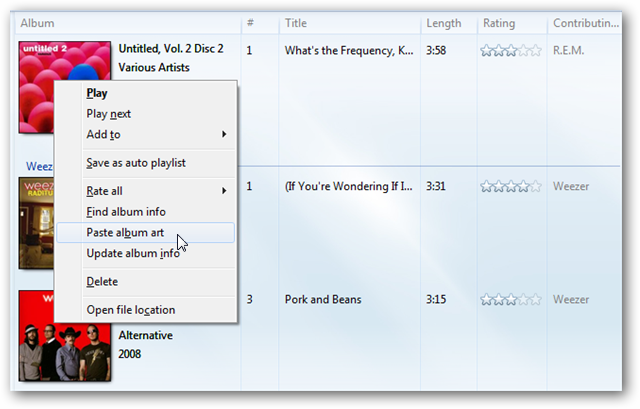
Το νέο σας εξώφυλλο θα εμφανιστεί στο Windows Media Player.

Παρόλο που τραβιέται από το Διαδίκτυο, η κάλυψη της τέχνης αποθηκεύεται στον υπολογιστή σας και θα είναι ακόμα διαθέσιμη όταν αποσυνδεθείτε από το Internet.
Είστε νέοι στο Windows Media Player; Αν ναι, δείτε το άρθρο μας σχετικά με τον τρόπο διαχείρισης της μουσικής σας με το Windows Media Player.